いつも読んでいただき、ありがとうございます。
ネットをしていて画面キャプチャを撮りたい時、ありますよね。例えば入力した契約情報などをエビデンスとして残しておきたい時とか。
その際に困るのが、スクロールしないと全画面を確認できない時。
このような場合、Mac の Chrome では以下の方法でスクロール含めた全画面キャプチャを撮ることができます。
1. Command + Option + “I” or “J”、あるいは右上の3点リーダーから、その他のツール → デベロッパーツール
2. 以下の画面の四角で囲んだ場所を選択
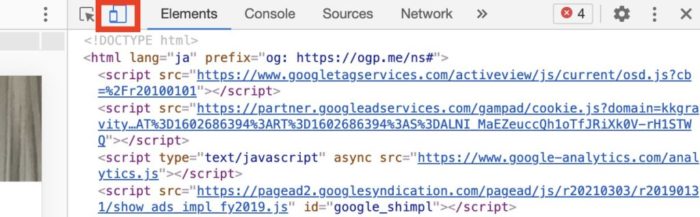
3. 以下の画面の四角で囲んだ3点リーダー部分から、”Capture full size screenshot”を選択
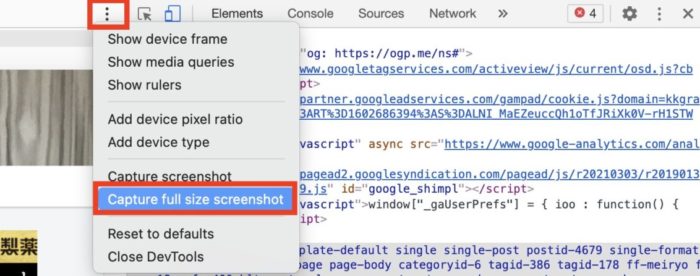
この手順でスクロール含めた全ての画面をキャプチャすることができます。
ただし、デフォルトではスマホ画面設定でのキャプチャになってしまっていると思いますので、PCのデスクトップ画面の大きさでキャプチャを撮りたい時は、以下の四角の部分からキャプチャのサイズを指定してください。

MacBook 系の場合は、”Laptop with HiDPI screen” がいいと思います。しかしこの設定はデフォルトではないと思いますので、”▼”部分からEditを選択し、どの端末画面に最適化したいのかにチェックを入れることで、選択肢として出てくるようになります。
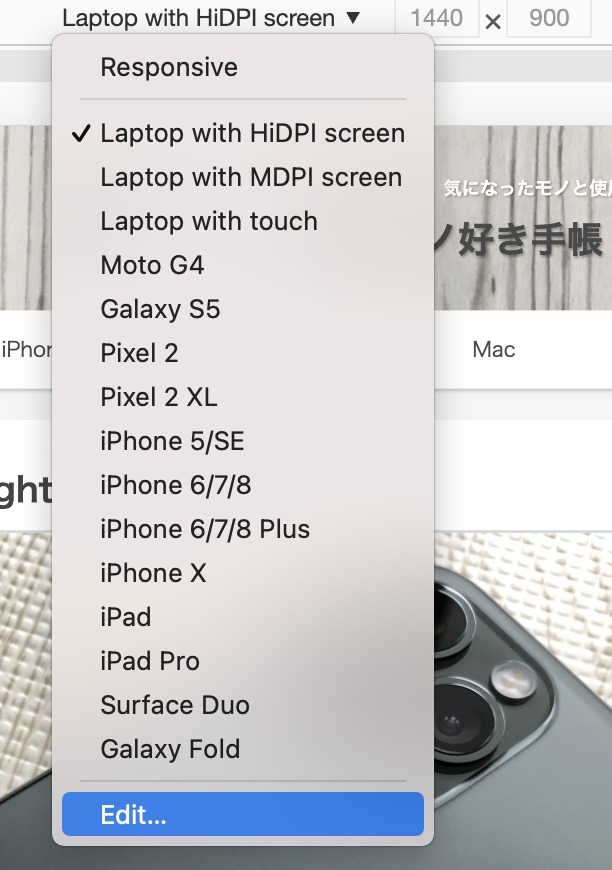
右側に以下の画面が出るので、必要な端末を選択。
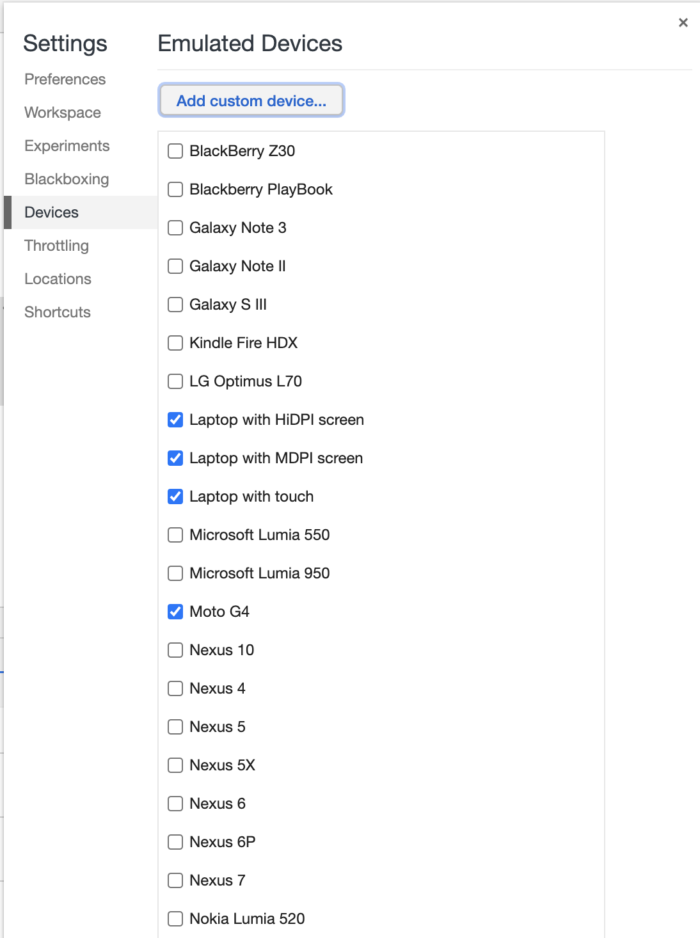
デベロッパーツールを使うと、今見ている画面の解析が色々とできるので、興味のある方は使ってみるといいと思います。




